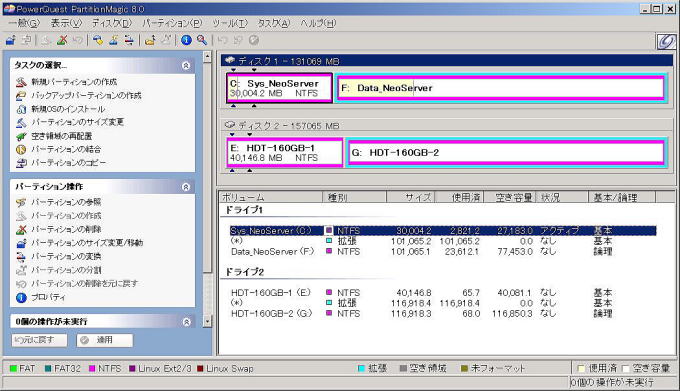![]()
クールで静かでコンパクトなパソコンの自作
![]()
(16 Oct.,2005)
◆ ホーム LAN のサーバが古くなった
我が家の IT インフラとなっているホーム LAN のプリント/ファイルサーバをアップデートすることにした。現行機は、Cerelon 1GHz、チップセット 815T のコンパクトデスクトップで、2002年の4月に、ベアーボン・キットから組み立てた自作一号機だ。
常時走行状態を保ち、滅多にシャットダウンしない機械だが、一度ハードディスクがクラッシュしたほかはほとんどノートラブルで動き続けている。
安定で信頼度が高く、割りとクールで静かなところが気に入っている。
持ち主と同様、老いたりとはいえまだまだやれるという気持ちもうかがわれるが、この一年の間に周りのクライアント機の殆どが更新された中ではやや見劣りし、力不足かなぁ、と感じられるようになった。
暑い時期に数日の山行の留中にも、家族がプリンターを使えるよう、シャットダウンせずに部屋のクーラを止めると、二階の部屋の熱気の中でやや苦しそうなファン音を立てるのも気に掛かるようになった。
この1年の間の経験で、モーバイル Athlon XP-M を搭載した自作PC に、コアクロック(とコア電圧)の動的制御を導入すれば、かなりパワーのあるシステムを低発熱/低騒音に纏められることが分かった。
柳の下にはドジョウがいるんよ、とばかりに自作した後継サーバ機が下の写真である。
ちょっと面白い造りのケースが手に入ったおかげで大きさの割りには中身の濃いパソコンができた。
ハードの組み立てと BIOS 設定を中心に自作の過程の記録をまとめ、大方の参考に供することにした。

◆ マザーボードとCPU

当然のことながら、CPU は、Mobile Athlon XP-M 2600+ だ。
元来ノートパソコン用に作られたものが秋葉原のマニアショップに横流しされ、バルク品として売られている。
マザーボードメーカで動作保障リストに入れているところは一社もないのだが、知る人ぞ知るの、"名機" で、"冷静パソコン" 作りには欠かせない。
マザーボードは、せいぜい FAX 用 MoDem カードを付け足すくらいの拡張しかやる気はない。
とにかく場所を取らず、静かに安定して動作してくれさえすれはよいので、マイクロATXタイプにした。
24時間連続運転に支障がないほど低発熱にするためには、CPU クロックの制御が掛けやすい事が重要だ。
信頼性があってできるだけ安価なものをと探していたら、下の写真に示す ASRock K7VM3 がみつかった。
詳細マニュアルは英語版のみだが、値段はなんと5000円台後半だった。

64bit/デュアルコアに移行しつつある時流に置いて行かれた、ソケットA タイプマザーボードだから、高い値札は付けられなくなっていたのだろうが、それだけ熟成度が上がっていて信頼性がある筈だ。
その筋のマニアのサイトには詳しい実験レポートが掲出されていて、電源まわりに国産の電解コンデンサーが使われている事が評価されていた。
簡素な作りで、AGP×4のスロットは備えているが固定ディスクは、IDE 2チャンネルのみだ。

マザーボードのソケットにCPUを嵌め、シリコングリスを塗った上にファンクーラを搭載。
クーラは、これまで自作した2台で使って信頼している Quiet Falcon(EEA74B4-J)。
メモリーは、Windows 2000pro には、十分と思われる512Mbyte。
やや難点があるといわれるソケットA のクーラの取り付けも既に馴れっこになっていたお蔭で手早くできた。
組み立てが終わったマザーボードは上の様になった。
このMB、バックパネルに出ている USB2 ポートは4個あって十分なのだが、ピンヘッダーが2チャンネル分しかないため、フロントパネルコネクターから来ているリード線に繋ぐとひとつも余裕がない。

テスト用スイッチや表示LEDを、対応するピンヘッダーに差込んだあと、前回の "発明" を応用して逆立ちに置いたケースの電源リード線をつなぎ、もとから使っている LCD ディスプレイ、およびその辺にあったキーボードをつないで起動テストを行った。(左)
何も問題なくBIOS の起動ができることを確認したあと、一旦電線を外し、ケースへの組み込みに移った。
ディスクドライブとしては、容量160GB、バッファー16MB の Maxtor HDD、Benq 1640 DVD+R DL8x オプチカルドライブ、および USB カードアダプタ付 FDD を用意した。
質素ながらひと通りの用を不満なく足らせられる程度の装備である。
バックアップ用にもう一台 HDD が必要だが、メモリーのように継ぎ足しができないから、資金繰りの都合でケチると、必ず後悔するので、翌月回しにした。

このケースは一風変わった面白い作りになっている。
左の写真のように固定ねじを外すとドライブベイが旋回して持ち上がる。
オプチカルドライブの裏側には "耳" が立っていて3.5インチハードディスクが取り付けられるようになっている。
とりあえず、こちらにはダミーのバックアップ用古いハードディスクを取り付けた。
この旋回ベイの左横には、これまた旋回式の3.5インチシャドウベイがある。
こちらにはシステム用の160Gbyte ハードディスクを挿入した。

左の写真は1ヶ月ほど経って、バックアップ用の160Gbyte ハードディスクを追加したあとの、裏返しにしたオプチカルドライブベイである。
以前ミッドタワーケースから外した5インチベイの盲蓋がちょうど良いスペーサとして利用できることが分かったので、システム用ハードディスクをオプチカルドライブの下側に吊り下げるような形に取り付けた。
さらに、ハードディスク用冷却ファンを取り付けて温度上昇の抑制を図った。
この PC は、ケース横置きで稼動させる予定だから、こうする事で、システムディスクがケースの底に近い、涼しい所で稼動するようになり、温度面での作動環境が格段に改善される。
空き場所になった3.5" シャドウベイにはバックアップドライブを挿入した。
こちらの冷却は、上のファンから横方向に吐き出される排気と、バックパネルファンによる気流が頼りなので、比較的発熱が少ないのではないかと思われる、日立(もとIBM) 製のドライブを使った。

必要な組付けを終え、配線も終えた状態のケース内部は左のようになった。
コンパクトなケースだが右端にはまだ、2.5インチハードディスク用シャドウベイがふたつ余っている。
ふたつの PCI スロットでフルハイトの拡張バードが使えるのもありがたい。
内部の通風を良くするため、ハードディスク、オプチカルドライブ、フロッピー+カードアダプターとマザーボードの接続には、通常のリボンタイプではなく、丸コードとすだれコードを使った。
◆ BIOS セットアップ
BIOS が無事に立ち上がったとしても、イレギュラーで "動作保障なし" の CPU はマザーボードが正しく認識してくれない。普通なら、BIOS は、ブートデバイスの優先順位を変更するほか、システムの状態を確認する程度にしか見ないものだが、今回のようなケースではそれなりの設定変更を行わないと、正常動作が得られない。
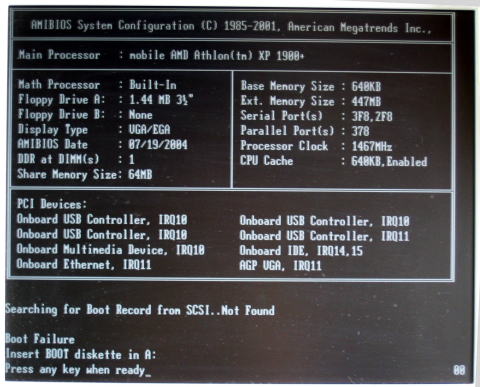
左はハードウエア組み立てを終えたばかりの状態での起動画面である。
まだ OS が入っていないため BIOS 起動が終了した所で "Boot Failure" メッセージを表示したまま停まっている。
CPU は誤ったタイプとして認識され、"mobile AMD Athlon(tm) XP 1900+" と表示されている。
コアクロック周波数も、 133X11=1467MHz と、本来の 133X15=1995MHz より大分低い。
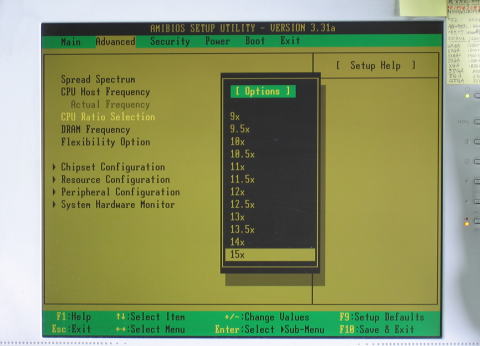
スイッチONして BIOS が起動しようとしているタイミングで所定のキー(通常 "del" キーだがこのMBでは "F2")を押していると BIOS 設定画面が表示される。
そのトップ画面から "Adavanced" メニューに入り、"CPU Ratio Selection" で "15x" を選ぶ。
(画面が黄色くなっているのは、たまたま VGA ケーブルが断線し、青色の信号が絶たれてしまったため)
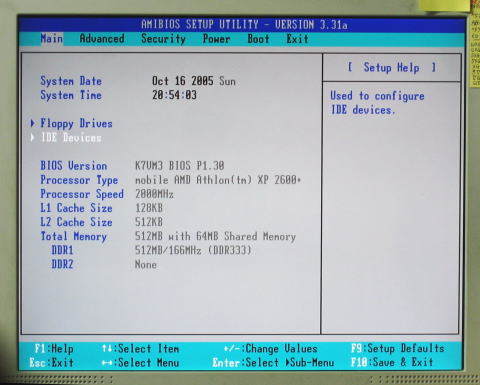
コアクロック倍率の修正が済んだら変更を保存し、再起動すると今度は正しい CPU タイプが認識され、左のように "mobile AMD Athlon(tm) XP 2600+"、"Processor Speed 2000MHz" と表示されるようになった。
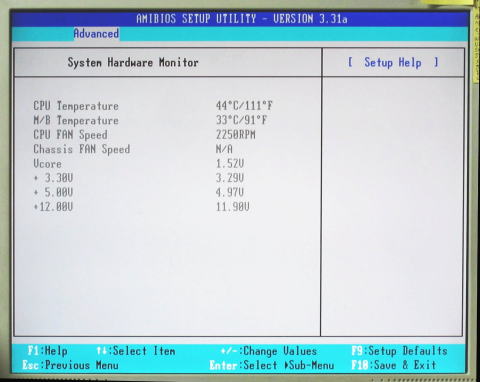
この BIOS の "Adavanced Menu" には左のように、"System Hardware Monitor" メニューがあって、CPU 温度、マザーボード温度、CPU/ケース ファンの回転数、CPU コア電圧はじめ、各電源の電圧の現在値を確認できる。
CPU コア電圧(Vcore) は本来1.45V であるべきなのだが、左のように1.520V に設定されている。
これも BIOS で設定を変更するのだが、このマザーボードではオーバクロックを意識した +5% と+10% のふた通りしか選択肢がなかった。
インターネットには、このマザーボード基板のパターンを切って印加電圧を下げるテクニックも発表されているのだが、あとで記すように、CPU温度が低く保たれるらしいことが分かったので、当面そこまではやらなくても良いだろうと判断した。
◆ Windows 2000pro のインストールとアップデート
続いて OS のセットアップに移った。リリース後5年経ち、やや古めかしくなった観もあるが、その無骨な堅牢性に惚れている Windows 2000pro だ。
同時にリリースされた windows Me (ヤクザ至極なOSだった)に邪魔されてマーケッティング的には目立たなかったが、マイクロソフトがこれまでに出したうちでは最高のOSだと思う。
後継の XP のように余計な飾り物がないため、透明性が高く、隔靴掻痒の思いでイライラすることがないのがよい。
今にして思えば、これが出なかったらおそらく Linux に移ってしまっただろう。
古くなっても良い物は良い。
そのまま現行サーバ機から引き継がせることにした。
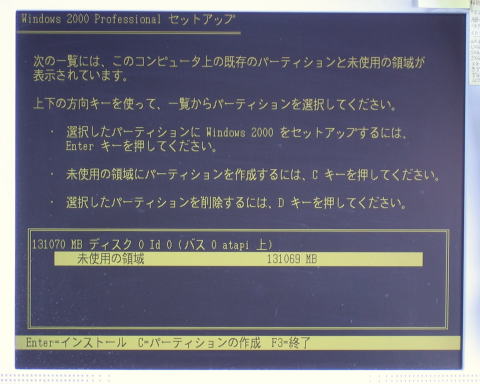
インストール作業自体には何も難しい所はなかったがリリースされたばかりのオリジナル・バージョンの CD だったためか、160Gbyte あるハードディスクの容量認識がうまくできず、130Gbyte あまりとなった。
(BIOS の制限が原因だった可能性もある)。
気分が良くない所もあるが別段、支障もないのでこのままセットアップを進めることにした。
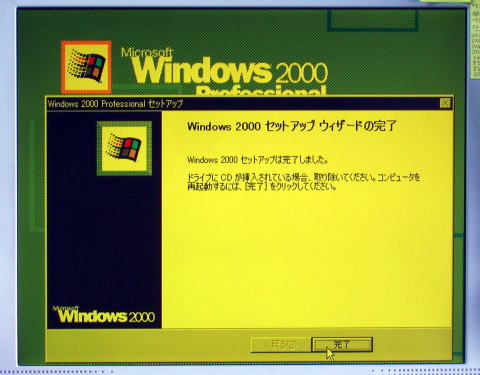
"青ライン" が切れたままで黄疸画面になっているがWindows 2000pro のインストールは特に問題なく終了し、左のような画面が表示された。
このあとマイクロソフト社の Windows Update にアクセスして、アップデート作業を始めたのだが、SP4 までの Windows アップデートから始まって、数十件ものセキュリティーパッチを当てるという大工事になった。
5年の間の変化の大きさに度肝を抜かれた。
OS が入ればこの自作機も一人前だ。
例によってマザーボードにバンドルされてきたオンボードデバイスのドライバー、ビデオユーティリティー、ノートン・インターネット・セキュリティー(英語版)をインストールし、さらにパーティションツールを導入してシステム領域とデータ領域の切り分けを行った。
下の画面は、これら一連の作業のあとでシステムディスクのクリーンアップを行っている所を示す。
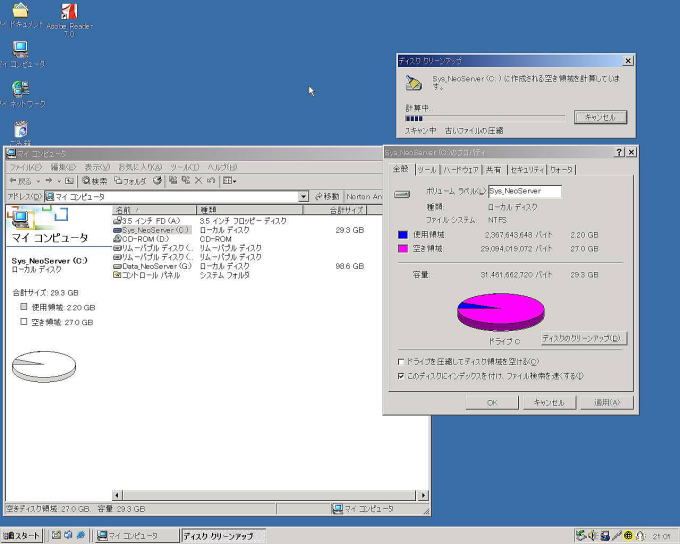
◆ クールで格好の良いPCができた
下のように自作機としてはわりかし格好の良いPCが組みたたった。基本的な枠組みの設定も済んだので、あらためてケースの蓋を外し、少し時間の掛かる処理をさせた時に各部がどの程度温まるか、調べてみた。
一番温かくなるのは、ハードディスクで、手で触っているとホンノリあたたく感じる(42〜43℃ 位か?)。
ついで電源ユニット、チップセットで、CPU は最も温度上昇が少なく、ヒートシンクの下部に触ると僅かに暖か味を感じる程度だった。
コア印加電圧が高めなのでどうなるか、気になっていたが、これならまったく問題なさそうだ。

CPU 温度には問題がなさそうだと言うことを確認できたが、この PC で最も注意を要するのは、システムハードディスクの温度かも知れない。
フロッピィドライブとオプチカルドライブの隙間の狭い所に押し込まれているため風通しが悪い。
下の写真で分かるように、ケース内の通風は、2個の6cm ファンが頼りで少々心細い。
まわりにスペースがあればハードディスク用ファンを取り付けたいところだがそれも難しい。
オプチカルドライブの裏側という "穴場" にある、もうひとつの3.5" シャドウベイの方にはバックアップ用ハードディスクを取り付けることにしたが、風通しの点では、そちらの方が有利かも知れない。

◆ あとがき
ノートパソコン用の Mobile Athlon XP-M 2600+ を使った静粛コンパクトデスクトップPCができた。
160Gbyte ハードディスクを2台搭載し、ホームLAN のファイル/プリントサーバとしては充分以上のスペックだ。
Mobile Athlon XP-M 2600+ を使った自作パソコンは、最初のが昨年12月、2台目が今年の8月で、今度のが3台目になる。
さしづめ、この1年は Mobile Athlon 年だった。
それぞれで CPU が出せる最高クロック速度を比べると、最初のが 100MHzx15=1500MHz(1900+
相当)、2番目が 133MHzx13.5=1800MHz(2340+相当) だったが、今度は、133MHzx15=2000MHz となり、初めて定格一杯の、2600+相当の性能を発揮させられるようになった。
Vcore が少々高目だが、思ったほどの発熱はない。
Intel 製の3GHz クラス CPU の半分以下の電力で済んでいるからだろう。
クロック倍率を動的に制御する、CrystalCPUID を導入し、アイドル時にはクロック周波数を定格の半分近くまで下げるように設定することができるから、さらに大幅な発熱の抑制ができる。
システムハードディスクは、設置場所を変更し、冷却ファンを付けることで、排熱の不安をなくした。
正式にファイル/プリントサーバとして LAN に編入する時には、ハードディスクモニターソフトを導入し、ドライブの S.M.A.R.T.
情報を監視するから、"突然死による災害" は防げる。
現行サーバ機も健気に動き続けているのだから、慌ててリプレースする理由はない。
じっくり時間を掛けてインストールを進め、年が変わる頃にケリを付けようと思っている。
あとから2台目のハードディスクを追加し、さらにパーティションをふたつに切り分けたら、ドライブレターの割り振りがゴチャゴチャした感じになった。
ファイルサーバとしての使い勝手を良くするため、パーティションツール(PQmagic V8) を使って割付の変更を行った。
まず、E: と F: に割り込んで邪魔な、USB カードリーダの接続を外して起動。
パーティションツールでメインドライブのデータパーティションを F: に、バックアップドライブのシステム用パーティションを E: に、そして、データ用パーティションを G: に、それぞれアサインした。(下図)
この変更をしたあとでいったんシャットダウン、あらためてカードリーダの USB コネクターを接続して再起動し、カードリーダーのドライブレターが H: と I: に移行した事を確認してセットアップを終了した。
これにより、サーバとして稼動したあと、メモリーカードの挿入/取り外しを繰り返しているうちに突然、ドライブレターが入れ換わってしまい、フォルダーの参照ができなくなったり、バックアップツールのセットアップをやり直さなければならなくなったりするトラブルの予防措置ができた。